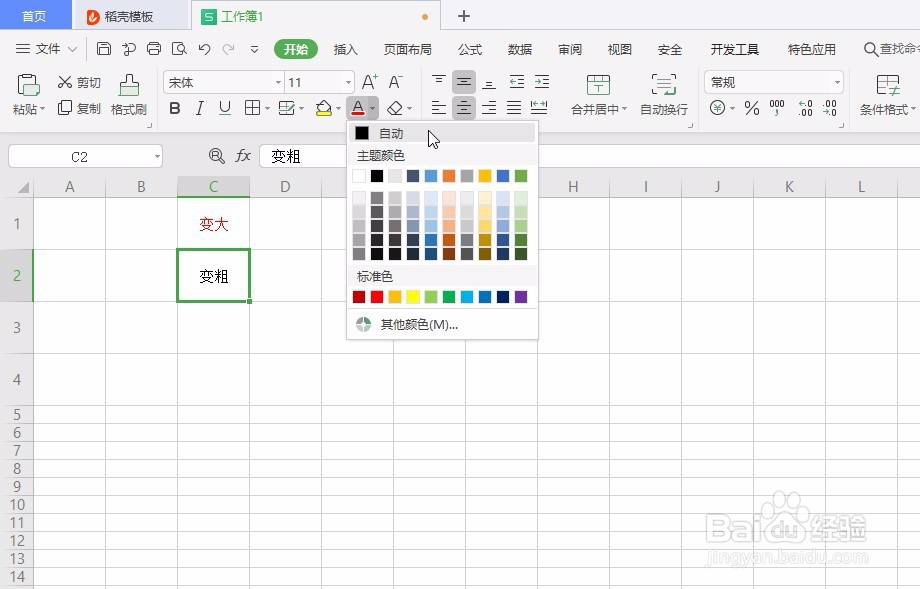1、首先我们说说多个小格合并,我们将鼠标左键按住不动,往右拖动,选择你需要合并的格。

2、选中以后,开始选项点击“合并居中”。

3、现在我们聊文字调节,选中需要变大文字的格,选中开始菜单栏的数字,数字越大字就越大。


4、文字变粗,选中需要改变的文字,可以点击开始菜单栏“B”加粗,也可以“Ctrl+B”加粗。

5、改变文字颜色,鼠标点击文字的格,点击开始菜单栏颜色,选择自己需要的颜色。


6、如果想去掉颜色,选中文字格,同样的地方点击“自动”,颜色就去掉了。
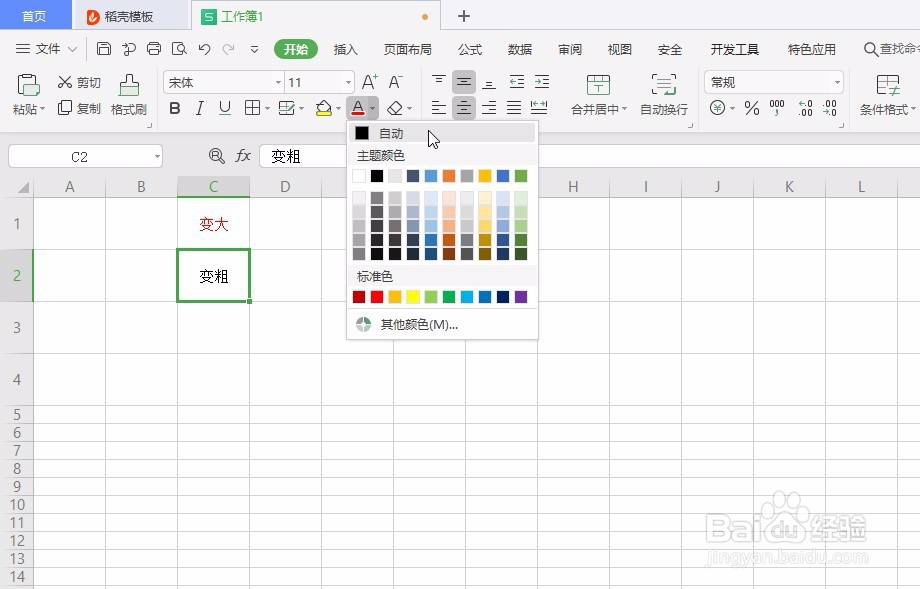
1、首先我们说说多个小格合并,我们将鼠标左键按住不动,往右拖动,选择你需要合并的格。

2、选中以后,开始选项点击“合并居中”。

3、现在我们聊文字调节,选中需要变大文字的格,选中开始菜单栏的数字,数字越大字就越大。


4、文字变粗,选中需要改变的文字,可以点击开始菜单栏“B”加粗,也可以“Ctrl+B”加粗。

5、改变文字颜色,鼠标点击文字的格,点击开始菜单栏颜色,选择自己需要的颜色。


6、如果想去掉颜色,选中文字格,同样的地方点击“自动”,颜色就去掉了。